如何在Win11中刪除流氓軟體的DLL文件
- 王林轉載
- 2024-01-29 11:36:091439瀏覽
php小編香蕉為您介紹Win11中刪除流氓軟體的DLL檔案的方法。在使用電腦的過程中,我們常常會遇到一些流氓軟體,它們會植入系統的DLL檔案中,不僅佔用系統資源,還可能對電腦安全造成威脅。為了解決這個問題,我們需要知道如何找到並刪除這些流氓DLL檔案。接下來,我們將一起探討Win11下刪除流氓DLL檔案的有效方法。
win11如何刪除流氓dll檔案的方法
1、用軟體unlocker來刪除。
nLocker最新版是一款免費的右鍵擴充軟體,它可以方便地整合滑鼠右鍵的操作。當使用者遇到無法刪除的檔案或目錄時,只需點擊滑鼠右鍵中的Unlocker按鈕,即可輕鬆刪除。 Unlocker採用解除檔案與程式關聯的方式來解鎖,避免了其他解鎖程式可能導致的資料遺失問題。
2、用指令刪除檔案。
Step 1、在運行時輸入cmd進入命令提示字元。
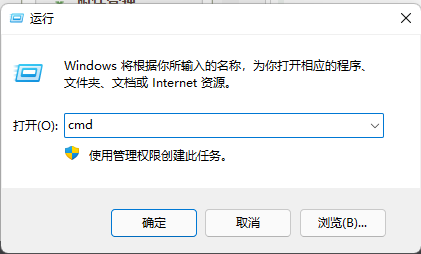
第二步是執行指令tasklist /m>c:listdll.txt,這會在C磁碟下產生一個名為listdll.txt的文字檔案。該檔案列出了目前正在運行的各個程式所呼叫的DLL檔案。你可以使用CTRL F彈出查找框,輸入要刪除的DLL檔案的名稱,以決定是哪個程式在呼叫該DLL檔案。
step 3、CTRL ALT DEL開啟Windows資源管理器,結束佔用需要刪除dll檔案的程式或著進程,這時再去刪除這個dll檔案就很輕鬆了。

step 4、如果被查出來的佔用dll檔案的進程是svhost.exe檔/進程,這個進程一般系統有7、8個至多,到底是哪個svhost .exe進程佔用了這個dll檔案呢?這是可以在命令提示字元下輸入tasklist /svc,當然,你也可以把它輸出為文字檔tasklist /svc>C:listsvc.txt。這時listsvc.txt檔案裡的svhost.exe會跟出所示的各個進程的PID號。這時就可以具體的根據PID號來結束進程,達到刪除dll檔案的目的。
以上是如何在Win11中刪除流氓軟體的DLL文件的詳細內容。更多資訊請關注PHP中文網其他相關文章!

